Penetraatiotestaukseen voi liittyä vuorovaikutusta eri verkkojen ja reitittimien kanssa, mikä voi myös vaarantaa Kalin turvallisuuden.
Tämä viesti osoittaa:
Kuinka suojata Kali Linuxia?
Kali Linux -järjestelmän turvaamiseksi käyttäjän on noudatettava joitain olennaisia vaiheita, kuten Kali Linuxin pitäminen ajan tasalla, oletusarvoisen pääkäyttäjän salasanan vaihtaminen, koska kaikki luvattomat käyttäjät voivat käyttää sitä helposti, tulevan ja lähtevän liikenteen hallinta palomuurin avulla, Internetin selaaminen nimettömänä ja paljon muuta.
Suojaa Kali Linux kokonaan noudattamalla alla olevia ohjeita.
Vaihe 1: Päivitä Kali Linux
Kali Linux -järjestelmän turvaamiseksi käyttäjien on pidettävä Kali-kuva ja arkisto ajan tasalla. Tätä tarkoitusta varten käynnistä Kalin terminaali käyttämällä ' CTRL+ALT+T ”-näppäintä. Suorita sitten ' osuva päivitys 'komento:
sudo osuva päivitys
Tämä päivittää Kali Linuxin uusilla liikkuvilla julkaisuilla:
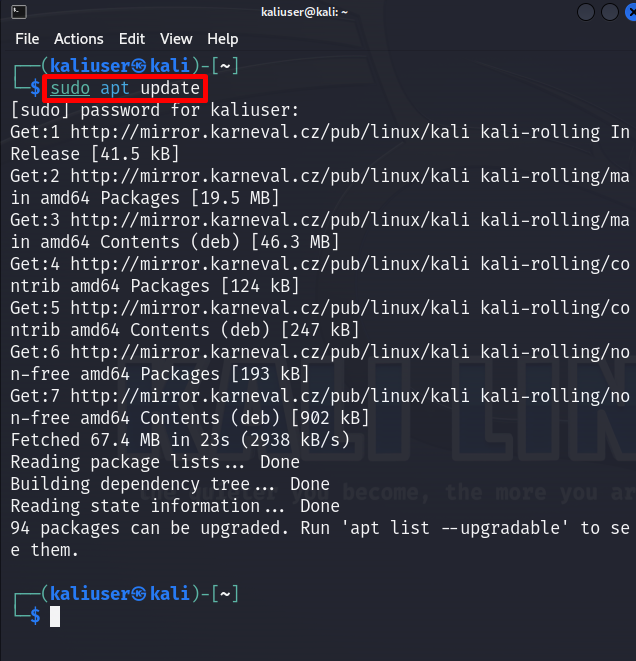
Yllä oleva tulos osoittaa, että ' 94 ” paketit on päivitettävä. Paketin päivittäminen uusilla ominaisuuksilla voi myös auttaa estämään Kalia tietoturvahyökkäyksiltä.
Päivitä paketit Kalissa suorittamalla ' sopiva päivitys 'komento '' sudo ”oikeudet:
sudo sopiva päivitys -ja' -ja ” -vaihtoehto sallii toiminnon käyttää tarvittavaa levytilaa:
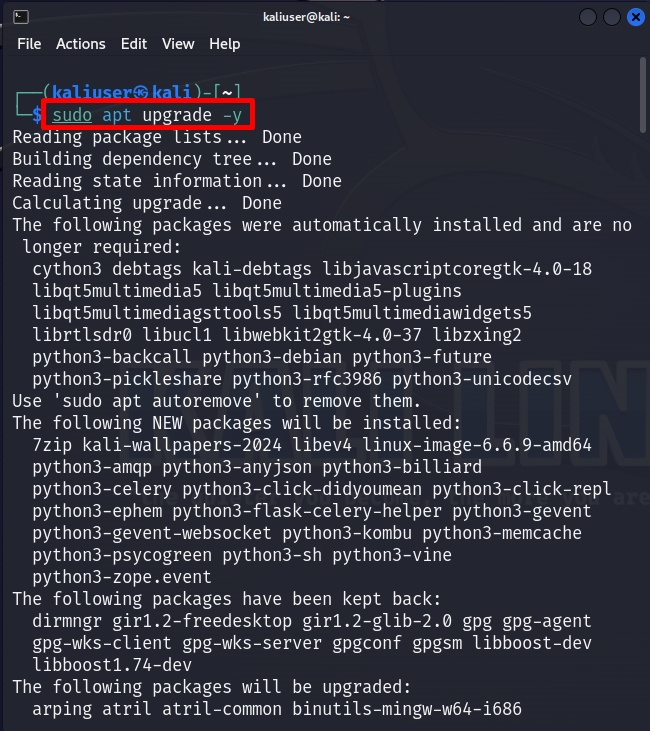
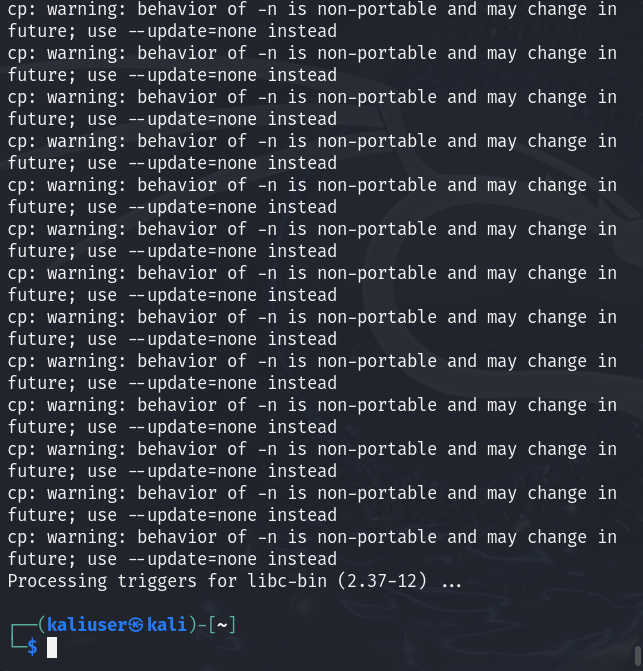
Vaihe 2: Varmista henkilöllisyytesi
Kali-järjestelmän turvaamiseksi käyttäjien on piilotettava henkilöllisyytensä muuttamalla isäntänimeä. Joskus käyttäjien on selattava Internetiä. Tämän vaiheen avulla hyökkääjät voivat käyttää järjestelmääsi henkilöllisyytesi kautta. Henkilöllisyytesi turvaamiseksi suosittelemme lataamaan ja käyttämään ' Tor-selain ”. Näin voimme selata tietoja tai verkkosivustoja anonyymisti. Asenna Tor-selain siirtymällä liitetylle sivulle artikla .
Käyttäjä voi kuitenkin myös piilottaa henkilöllisyyden muuttamalla isäntänimeksi ' 8.8.8.8 ”. Tätä varten avaa ensin ' resolv.conf '-tiedosto missä tahansa tekstieditorissa seuraavasti:
sudo nano / jne / resolv.conf 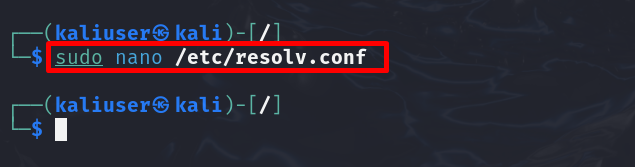
Vaihda seuraavaksi ' nimipalvelin ' arvo ' 8.8.8.8 ”. Tämä piilottaa todellisen henkilöllisyytesi Internetissä:
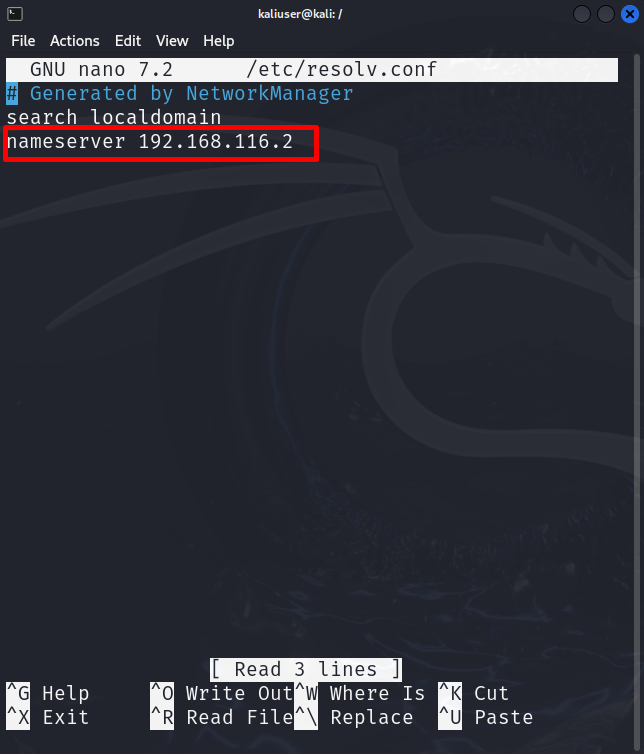
Tallentaaksesi muutokset nanoeditoriin, käytä ' CTRL+S ' ja poistuaksesi editorista käytä ' CTRL+X ”.
Vaihe 3: Etuoikeutettu käyttäjätili
Pääkäyttäjätilin käyttäminen suoraan Kalissa ei ole suositeltu vaihtoehto turvallisuussyistä. Pääkäyttäjätilin turvaamiseksi käyttäjän on luotava etuoikeutettu tili, jota käytetään pääkäyttäjätilinä, mutta joka on aina root-tiliä alempana. Käytämme jo etuoikeutettua tiliä. Joten prosessin osoittamiseksi meidän on kirjauduttava sisään juuritilille.
Kirjautuaksesi pääkäyttäjäpäätteeseen, käytä ' sudo su 'komento:
sudo hänen 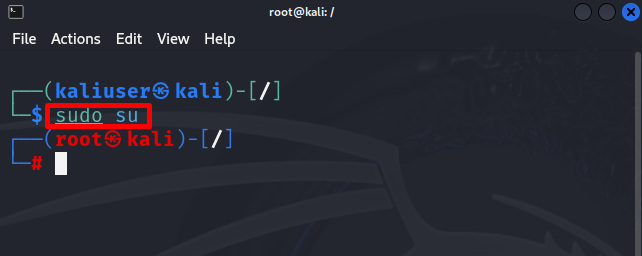
Lisää sitten uusi käyttäjä Kali Linuxiin käyttämällä ' adduser
Tämä toiminto rohkaisee sinua asettamaan uudet salasanat uudelle käyttäjälle ja lisäämään tietoja, kuten koko nimen, huoneen numeron, työpuhelinnumeron ja monia muita. Olemme lisänneet havainnollistavia tietoja:
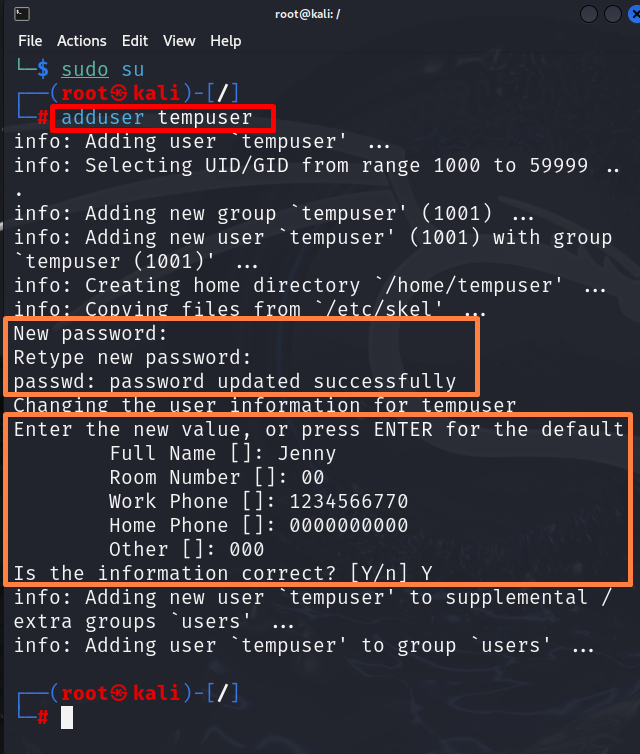
Kun olet luonut uuden käyttäjän, lisää käyttäjä sudo-käyttäjäryhmään määrittääksesi järjestelmänvalvojan oikeudet:
usermod -a -G sudo väliaikaisesti 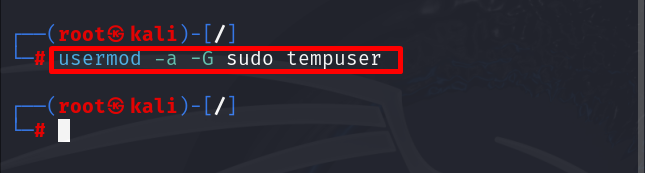
Tämä kaikki lisää 'tempuserin' sudo-käyttäjäryhmään.
Vaihe 4: Vaihda pääsalasana
Kali Linuxin oletussalasana on ' myös ', joka on helposti kaikkien haitallisten käyttäjien saatavilla. Kali-oletussalasanan käyttöä ei suositella.
Jos haluat muuttaa ' juuri ' salasana, avaa pääpääte käyttämällä ' sudo su ”. Suorita sen jälkeen ' passwd ”komento. Tämä komento pyytää sinua asettamaan uuden salasanan:
passwd 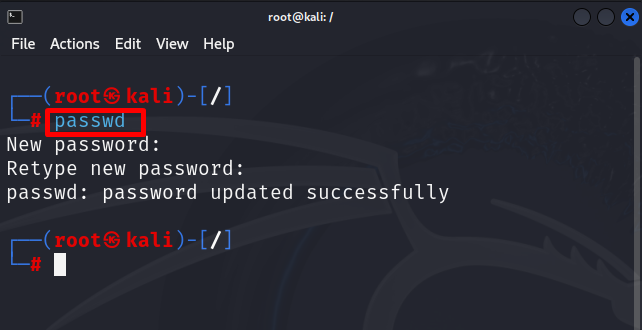
Täällä olemme päivittäneet Kali-pääkäyttäjän salasanan.
Vaihe 5: Valvo lokit
Käyttäjä voi valvoa Kalin lokia tarkistaakseen tietoturvariskit ja korjatakseen ongelmat ja Kalin virheet. Tämä voi myös turvata Kali-järjestelmän. Voit seurata Kalin lokitiedostoa siirtymällä kohtaan ' /var/log ' hakemisto käyttäen ' CD ”. Suorita sitten ' ls ' nähdäksesi lokitiedoston:
CD / oli / Hirsils
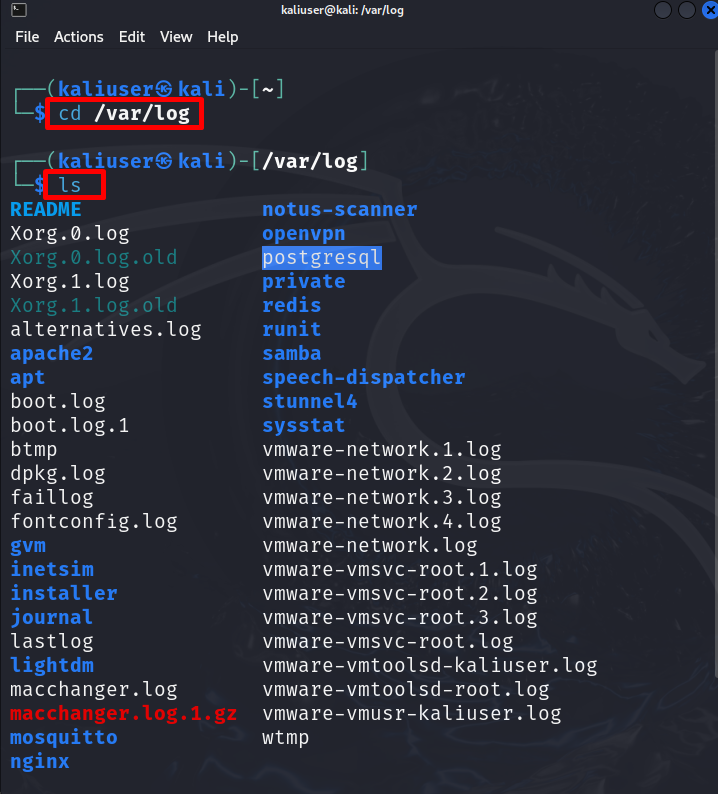
Monet lokien seurantatyökalut ovat kuitenkin saatavilla myös Kali Linuxille, kuten ' lokitarkistus ' tai ' Ylös ”. Kali tarjoaa myös sisäänrakennetun ' xfce4-taskmanager ”-työkalu, jolla voit tarkastella ja valvoa käynnissä olevaa tehtävää järjestelmässä.
Käynnistä Task Manager -työkalu avaamalla Kali-sovellusvalikko ja etsimällä ' xfce4-taskmanager ”. Käynnistä sen jälkeen alla oleva työkalu:
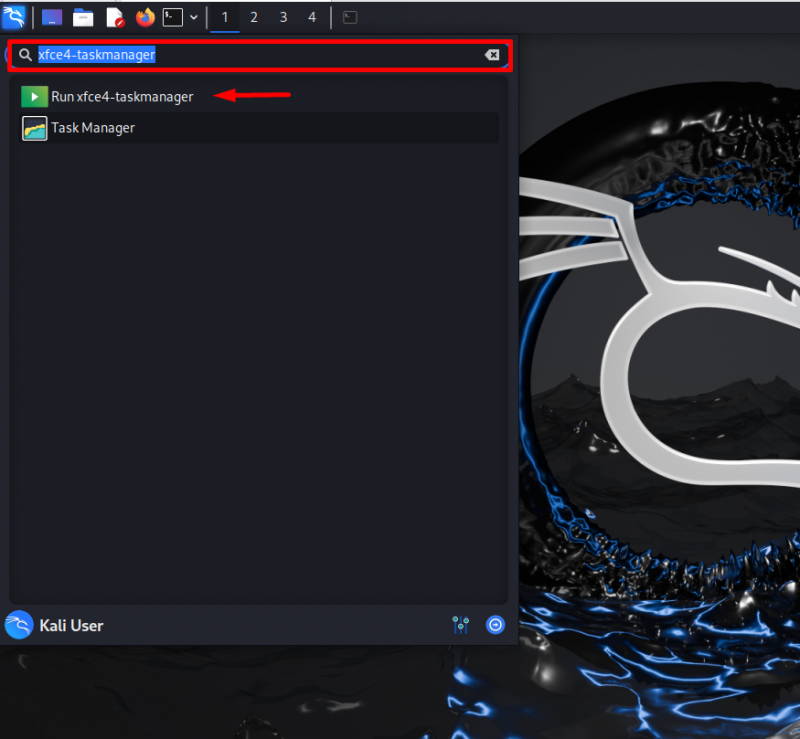
Alla olevasta ikkunasta käyttäjä voi tarkastella käynnissä olevia tehtäviä ja prosesseja. He voivat myös hallita ja lopettaa haitallisia tehtäviä:
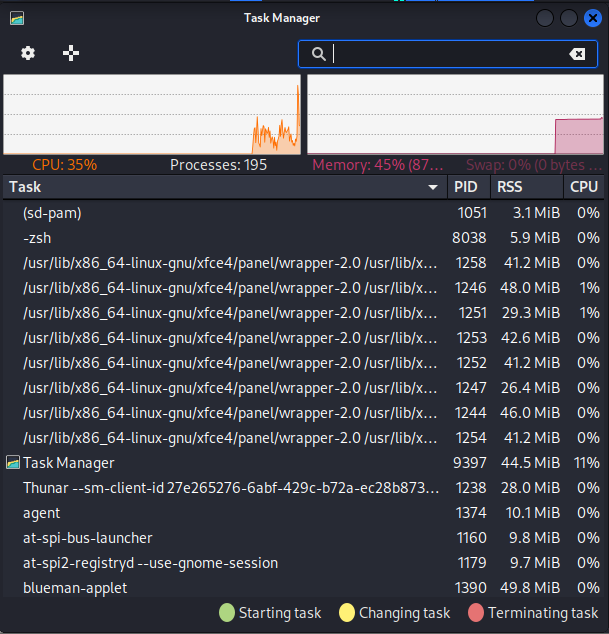
Vaihe 6: Vaihda oletus-SSH-avain
SSH-avain on todellinen riski Kalin turvallisuudelle, koska se on kruununjalokivi järjestelmän etäkäytölle. Hyökkääjät voivat käyttää varastettuja avaimia ja päästä helposti käsiksi käyttäjän arkaluontoisiin tietoihin. Koska Kalia käytetään myös hyökkäystarkoituksiin, sen turvallisuus voi vaarantua. Joten suosittelemme päivittämään Kaliin SSH-avaimet.
Luo uusi SSH-avain yrittämällä luoda varmuuskopio vanhoista SSH-avaimista. Tätä tarkoitusta varten siirry ensin kohtaan ' /etc/ssh 'hakemisto:
CD / jne / ssh 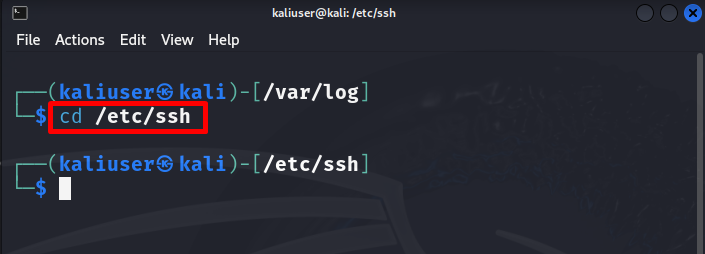
Luo seuraavaksi uusi varmuuskopiohakemisto käyttämällä ' mkdir
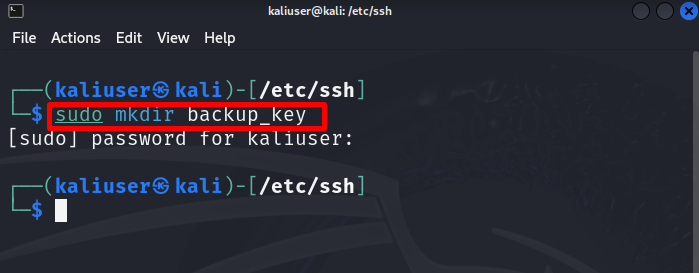
Siirrä kaikki ' ssh_host ” tiedostot varmuuskopiohakemistoon alla olevalla komennolla:
sudo mv ssh_host_ * vara_avain 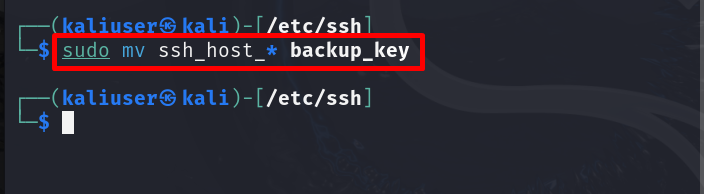
Luo nyt uudet SSH-avaimet käyttämällä alla olevaa komentoa:
sudo dpkg-reconfigure openssh-server 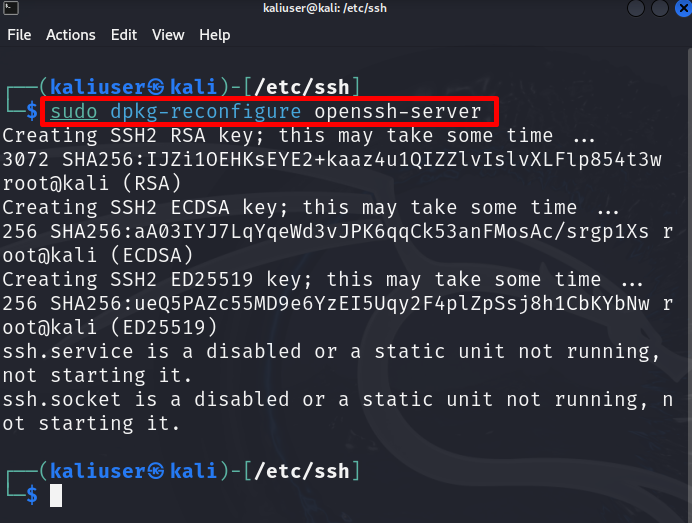
Vaihe 7: Palomuurin määritys
Hallitaksesi ja hallitaksesi Kaliin saapuvaa ja lähtevää liikennettä, asenna Linux Firewall -hallintatyökalu. Tämä antaa meille mahdollisuuden asettaa sääntöjä verkkoliikenteelle.
Asenna palomuurityökalu Kaliin suorittamalla annettu komento:
sudo apt Asentaa ufw 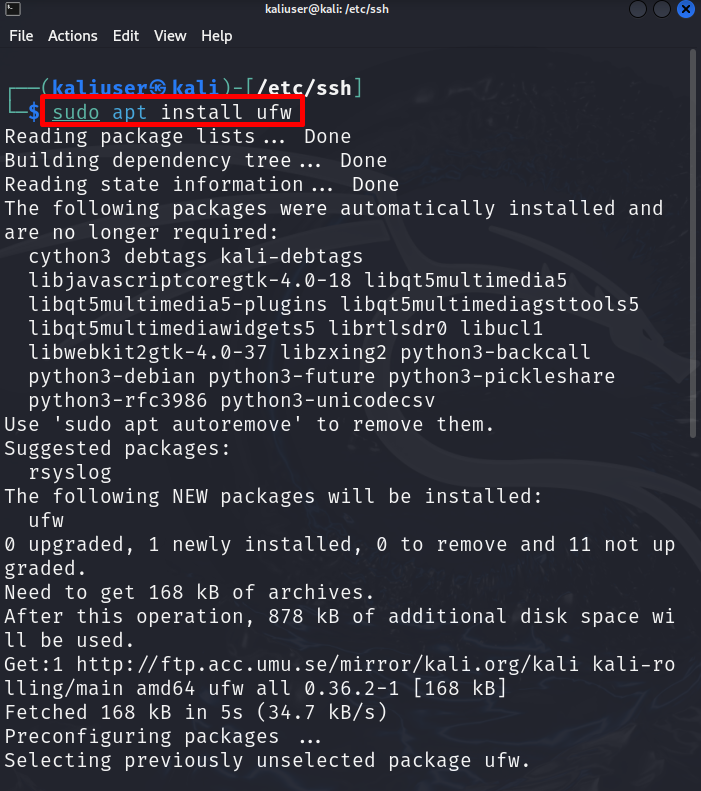
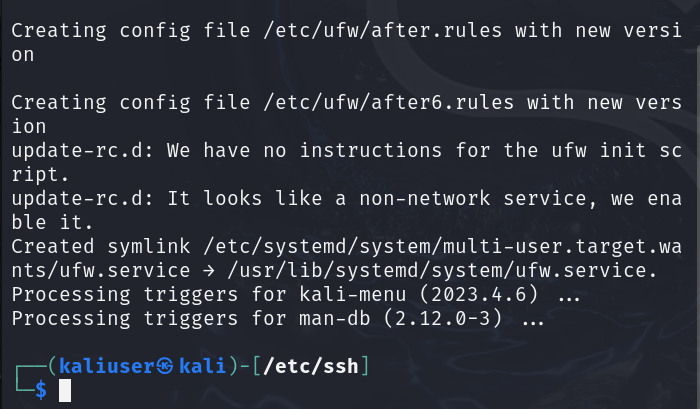
Kun palomuuri on asennettu, ota se käyttöön järjestelmässä ' ufw käytössä 'komento:
sudo ufw ota käyttöön 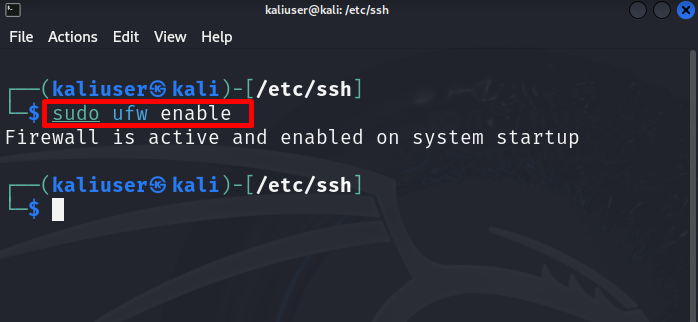
Jos haluat hallita saapuvaa liikennettä tai sallia saapuvan liikenteen nimenomaisesti, aseta sen oletussäännöksi ' kieltää ”. Suorita tätä tarkoitusta varten alla oleva komento:
sudo ufw oletusarvoisesti kieltää saapuva 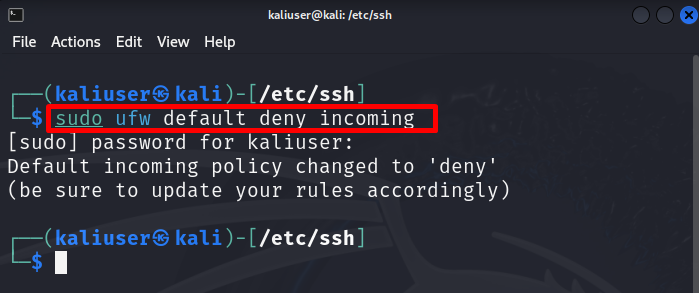
Aseta sitten lähtevän liikenteen oletussääntö ' sallia ' selaintietoihin Internetissä tai käyttää mitä tahansa online-lähdettä:
sudo ufw oletusarvo salli lähtevän 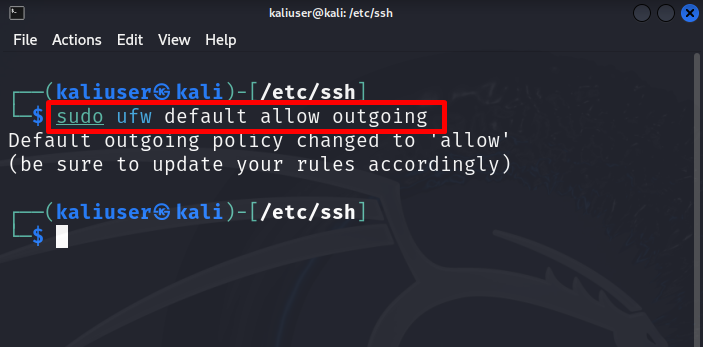
Nämä ovat vaiheet, jotka voivat suojata Kali Linuxin täysin.
Johtopäätös
Kali Linuxin täydelliseksi suojaamiseksi käyttäjien on noudatettava joitain olennaisia suojausvaiheita, kuten oletussalasanan vaihtaminen, Internetin selaaminen anonyymisti, yksityisten SSH-avaimien luominen, palomuurin määrittäminen liikenteen hallintaan ja Kalin lokien seuranta. Olemme käsitelleet vaiheet Kali Linuxin turvaamiseksi.